PseudoHDR rápido y fácil con GIMP
lunes, 9 de mayo de 2011Probablemente casi todos sepan ya en que consiste la fotografía HDR. Básicamente es la obtención de una imagen que acumula gran cantidad de información sobre la exposición de la escena a partir de la suma de varias imágenes con diferentes grados de exposición ( un ejemplo sobre el pueblo de Galera y como hacerlas en GNU/Linux). A continuación a esa imagen HDR resultante se le pueden aplicar varios algoritmos para obtener esas imágenes tan espectaculares que todos hemos visto alguna vez. Espectaculares y artificiales, ya que dependiendo del algoritmo utilizado y de los parámetros elegidos el resultado puede ser un imagen mostrando detalles en las zonas altas y bajas ó una verbena de colores que en algún momento llegó a ser una foto.
Pero hay forma mucho más rápida y sencilla de obtener un resultado similar al HDR (un PsedoHDR) de forma mucho más sencilla y rápida, y en algunos casos (especialmente en fotografía naturalista) mucho más convincente ya que el resultado respeta más el realismo de la escena.
Un PSEUDOHdr trata de producir una imagen que muestre la mayor cantidad de información en las zonas oscuras y claras sin desvirtuar excesivamente la escena original.
Dependiendo de la complejidad de dicha escena se pueden llegar a utilizar muchas imagenes (10-20), aunque lo clásico suele ser utilizar 3 exposiciones: una expuesta de forma según-camara, otra subexpuesta 2 puntos y otra sobreexpuesta 2 puntos. Para simplificar lo haremos con 2 imágenes, vereis que una vez visto el primer paso los demás son bastante evidentes…
Paso a paso
El siguiente vídeo es bastante auto-explicativo. Observa dos detalles: como con el fundido conseguimos, de hecho, lo que conseguimos es quedarnos con el cielo de la foto oscura y el suelo de la foto clara, y que los ajustes de niveles no alteran las imágenes originales sino su máscara :
Carga retrasada de youtube
Esquema
- Carga las dos fotografías en el GIMP.
- Situa la fotografía oscura en una capa superior a la fotografía clara.
- Asegurate que están bien alienadas.
- Aplicar una máscara de capa a la fotografía superior. Tipo de máscara «Copia en escala de grises de la capa«
- Combina ambas capas alterando los niveles de la máscara
Este enmascaramiento produce que «cuanto más clara sean los pixel de la foto oscura más opacos aparecen«, logrando que nos quedemos con las zonas más claras de la foto oscura y las zonas oscuras de la foto clara.
La finalidad es obtener una imagen resultante mucho más homogénea, sin zonas blancas (apenas) por sobreexpuestas ni grandes sombras completamente negras (apenas) por subexposición. Si quereis añadir más detalles o la escena os lo exige podriais situar encima una tercera imagen (sobreexposición +2 p. ejem) y proceder de igual modo que con la capa subexpuesta pero aplicando una máscara inversa para hacer transparentes los tonos claros. A continuación modificando los niveles de dichas máscaras de grises discriminamos aquellas áreas que nos resultan más interesantes.





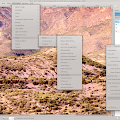
 fué publicado por
fué publicado por
#1/ 10 de May/2011 a 21:57:18
Otros comentarios de «Juan»
Fenomenal apunte. Lo único que supongo que el trípode será fundamental para que las 3 fotos sean prácticamente exactas, si no imagino que habrá un efecto como de trepidación. Tengo que probarlo :)
#2/ 10 de May/2011 a 22:08:58
Otros comentarios de «Trebol-A»
Hola Juan,
claro es trípode es fundamental, aunque casi lo diría de otra manera: lo fundamental es que el escenario sea idéntico entre las fotos, lo cual prohibe fotos de gente/animales moviendose, plantas en un vendaval y obliga (casi) a usar trípode. ( digo "casi" porque con un buen pulso la minúscula variación entre una foto y otra se puede arreglar con una alineación y un pequeño recorte del original)
#3/ 05 de July/2011 a 15:24:43
Otros comentarios de «Hoteles Santa Marta »
Woou! sencillamente espectacular, si te soy sincera o tenia conocimiento sobre esta gran herramienta pero he quedado fascinada.
30 de December, 2025 @ 03:37